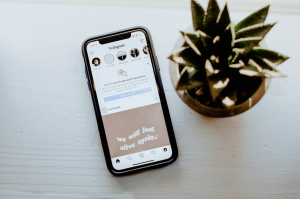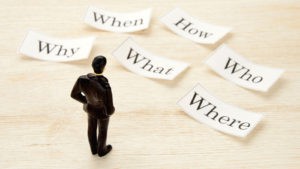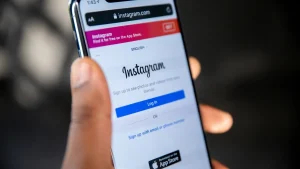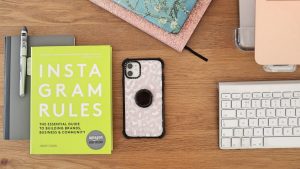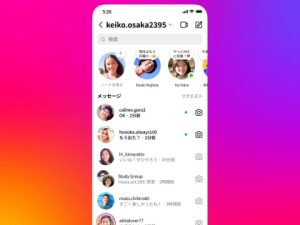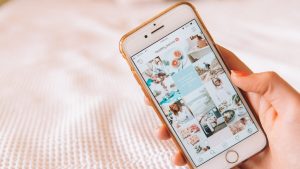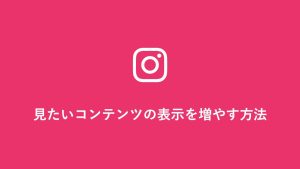Instagramですっかりお馴染みになったストーリーズ機能。より気軽に、自由に投稿できることから多くのユーザーから支持を集めています。
また、ストーリーズはタイムラインの一番上に丸いアイコンで表示されるので簡単にチェックできることも特徴のひとつです。
日本ではストーリーズの投稿や閲覧が特に人気ですので、ストーリーズを上手く使うことで、フォロワーに自分の思いを効果的に伝えたりできたり、コミュニケーションをすることができます。
そんなストーリーズをさらに上手く活用できる機能「ハイライト」をご存知でしょうか。
ハイライトはストーリーズを固定表示できる便利な機能であり、知っている・知っていないだけで活用の幅が大きく変わります。
今回は、ストーリーズを利用した、「ハイライト」という機能についてご紹介いたします。ぜひ、今後のInstagramアカウント運用やプロモーションにお役立てください。
目次
Instagramのハイライトとは
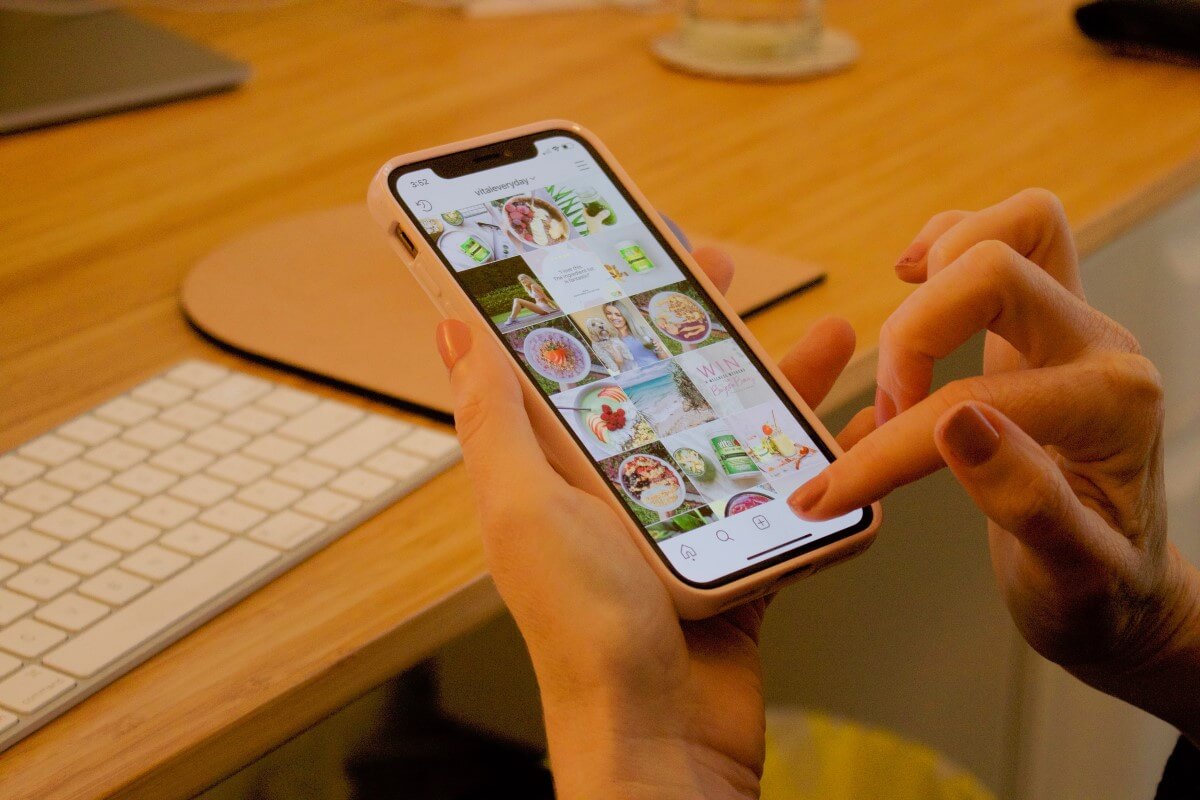
Instagramのハイライト機能とは、ストーリーズを自分のInstagramプロフィールのトップに固定して表示できる機能です。
通常、Instagramストーリーズは24時間経過すると消えてしまいますが、ハイライト機能を使うことで24時間経過後も消えることなく他のユーザーに見てもらうことができるようになります。
ハイライト機能を使えば、過去のストーリーズをカテゴリ別に整理してInstagramのプロフィール上に常設することができますので、訪問者の利便性を大いに向上させることができます。
Instagramのハイライトを設定するメリット

ハイライトは常に投稿の一番上に表示されます。投稿をさかのぼる必要がないため、ユーザーは気軽に、ハイライトを見ることができます。
そのため、ハイライトは多くのユーザーの目に触れやすいなどメリットも多くあり、プロモーションに便利なことから企業アカウントも多く利用している便利機能です。
そんなハイライト機能のメリットを簡単にご紹介しておきましょう。
24時間で消えてしまうストーリーズを残しておける
通常、ストーリーズは投稿から24時間以上経つと他のユーザーからは見えなくなってしまいます。
しかし、ハイライト機能を使えば、投稿から24時間以上経過したストーリーズでも、アカウントのトップに常に表示することができます。
Instagramのタイムラインの一番上に表示されるストーリーズは、他の投稿に埋もれにくく、ユーザーが気軽に閲覧することができるため、商品のプロモーションに非常に役立ちます。
ハイライト機能を利用することによって、より一層ユーザーの目に触れる機会を増やすことができ、コミュニケーションしやすくなります。
情報を整理してユーザーに紹介できる
ハイライト機能では、今まで投稿したストーリーズの中から特定のものを選び、テーマに合わせてまとめることができます。
過去のストーリーズを項目ごとに整理して、アカウントの見やすい位置に置くことができるので、訪問者は素早く自分の求めている情報にたどり着くことができる点は大きなメリットです。
ハイライト内のURLから目的のWEBページへ誘導できる
ストーリーズでは、画像にURLを記載したステッカーを貼ることでユーザーを目的のWEBページへ誘導することができます。
ストーリーズを保存し、まとめる役割を持つハイライト機能でも、その機能は変わりません。
URLを貼り付けたストーリーズをハイライトに含め、プロモーション画像を見てもらい、商品に惹かれた訪問者をWEBサイトへ誘導する方法はさまざまな場面で役立ちます。
ハイライトはInstagramのアカウントのプロフィール画面に常に置いておくことができますので、ハイライトにアピールしたいWEBページのURLを含めておけば、ユーザーをそのWEBページへ簡単に誘導することができます。
Instagramのハイライトを新規作成する手順とやり方
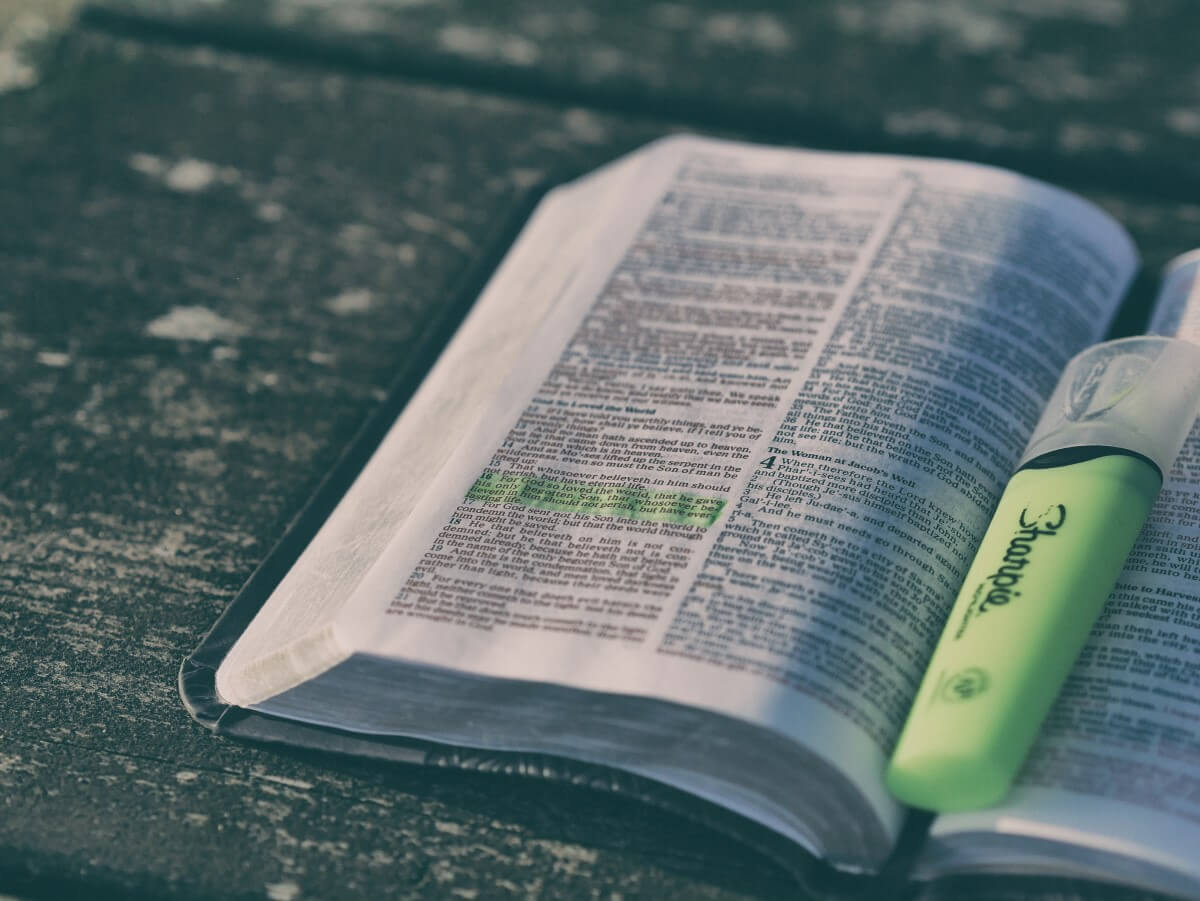
ストーリーズは投稿してから24時間以上経つと、他のユーザーからは見えなくなりますが、投稿者本人のアーカイブには残っています。
ですので、ストーリーズの投稿から24時間以上経っていても、問題なくハイライト機能を使うことができます。
ここではまず、アーカイブされているInstagramストーリーズのハイライトを作成する方法をご紹介しましょう。
アーカイブされているストーリーズのハイライトを作る手順と方法
まず、Instagramプロフィール画面の右上「メニュー」をタップし、続けて「アーカイブ」をタップしましょう。
画面上部に「ストーリーズアーカイブ」と表示されているページに移動します。(このページで、過去に投稿したストーリーズが見られます。)
アーカイブされたストーリーズから、ハイライトしたいものを選びます。今回は、画面右半分にある、赤い枠に囲まれたストーリーズにハイライト機能を使います。
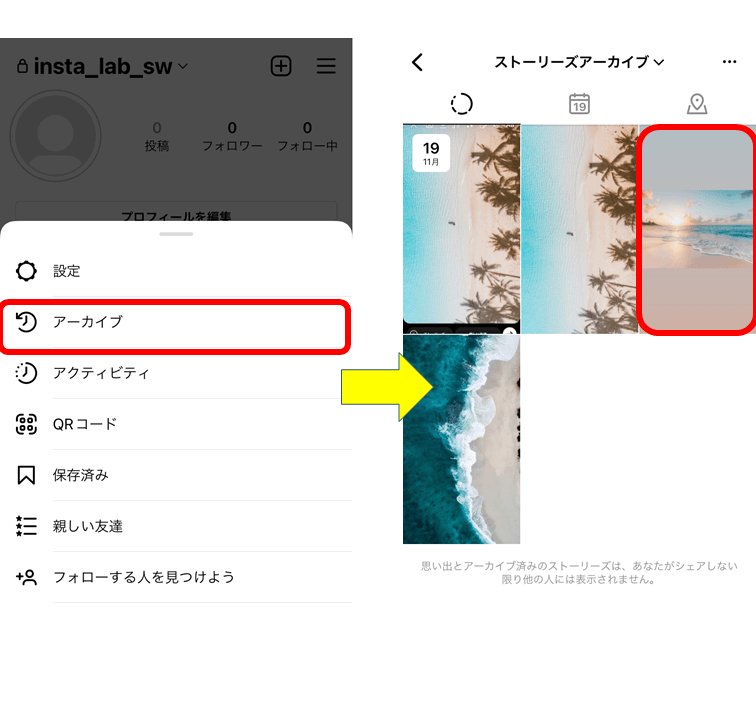
ハイライトしたいストーリーズが表示されたら、右下の「ハイライト」ボタンを押すことで新しいハイライトを作成できます。
赤枠の中に、ハイライトのタイトルを入力して、すぐ下にある「追加」ボタンを押しましょう(今回は「海」というタイトルのハイライトを作ります)。
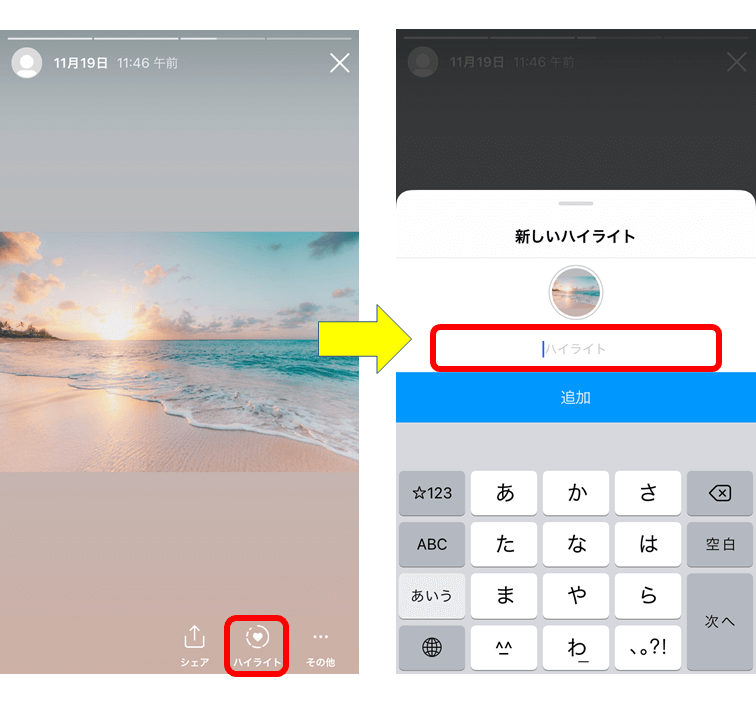
すると、Instagramストーリーズのハイライトが作成され、プロフィール画面にハイライトが追加されます。
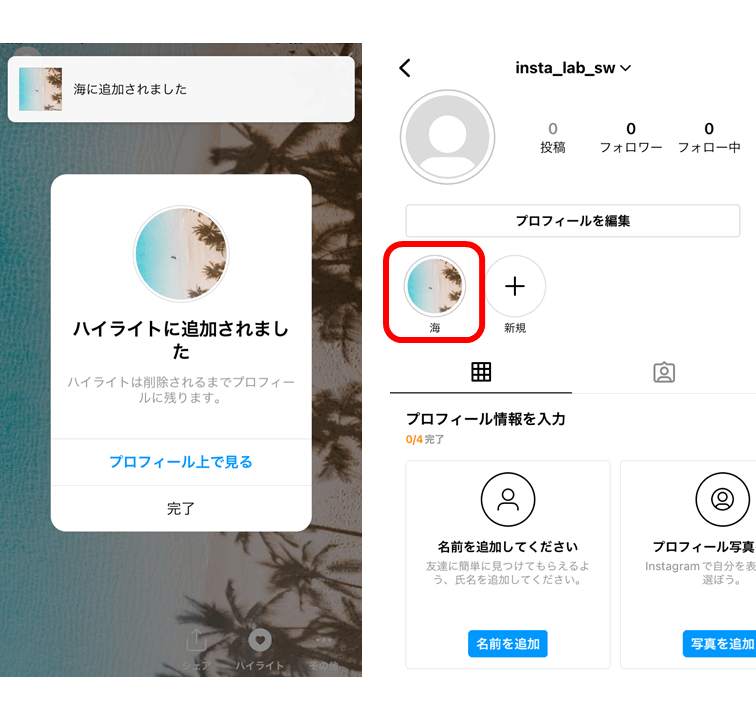
(補足)プロフィールからハイライトを作成する方法
ここでご紹介したストーリーズのアーカイブからハイライトを作成する方法とは別に、アカウントのトップからハイライトを新しく作る方法もあります。
手順は以下の通りです。
-
- プロフィールにあるストーリーズハイライトの「+新規」ボタンを押す
- ストーリーズの一覧から、追加したいストーリーズを複数選び(ストーリーズの右上をチェック)、「次へ」ボタンを押す
- ハイライトのタイトルを入力して、「追加」ボタンを押す
なお、既存のハイライトとは別に新しくハイライトを作成する場合も「アーカイブ」あるいは「プロフィール」から同じ流れで作成可能となっています。
以上が、ハイライトを新しく作る方法です。
すでにあるハイライトにInstagramストーリーズを追加する方法
次に、作成したハイライトに新しくストーリーズを追加する方法をご紹介します。
ハイライトの追加方法は
- 【A】アーカイブから追加する方法
- 【B】既存のハイライトから追加する方法
の2つがあります。
【A】アーカイブから既存のハイライトにストーリーズを追加する方法
まずは、アーカイブから追加する方法をご紹介します。
Instagramプロフィールの「右上メニュー」から、「アーカイブ」をタップし「ストーリーズアーカイブ」というページを開きます。
既存のハイライトに追加したいストーリーズを表示したら、ストーリーズ画面の右下にある「ハイライト」ボタンを押しましょう。
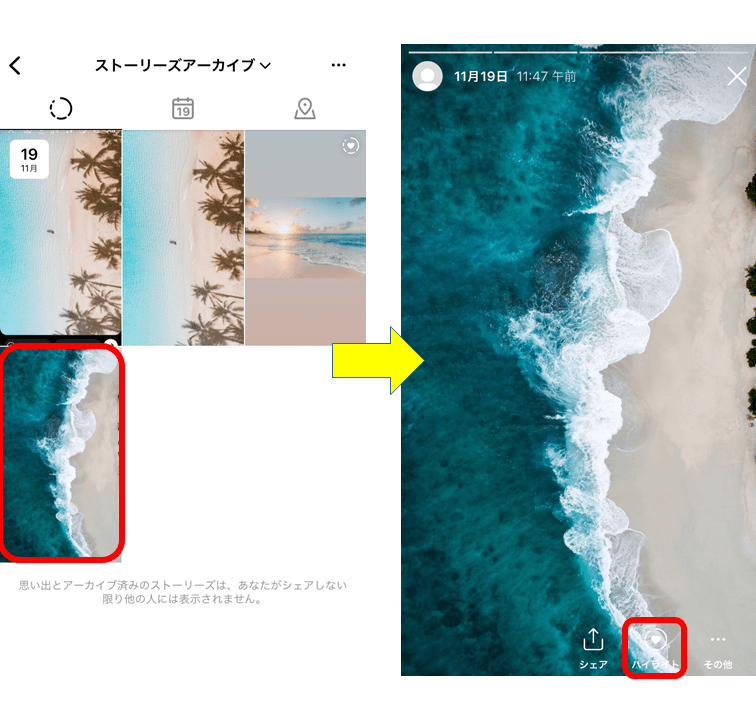
「ハイライトに追加」というタブが表示されますので、追加したいハイライトのタイトルを選んでください。これで、ハイライトに新しいストーリーズを追加することができました。
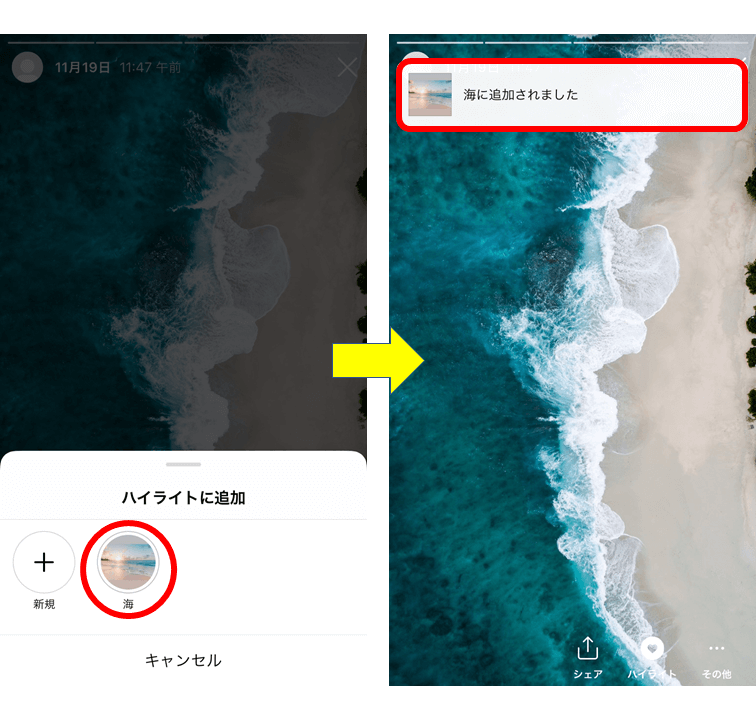
【B】既存のハイライトからストーリーズを追加する方法
2つ目の方法は、すでに投稿したハイライトから、ストーリーズを追加する方法です。例として今回も、「海」というハイライトに新しいストーリーズを追加します。
まず、Instagramのプロフィールに表示されているハイライト一覧から、ストーリーズを追加したいハイライトを選びます。
すでに追加されているストーリーズが表示されますので、右下の「その他」を押してください。
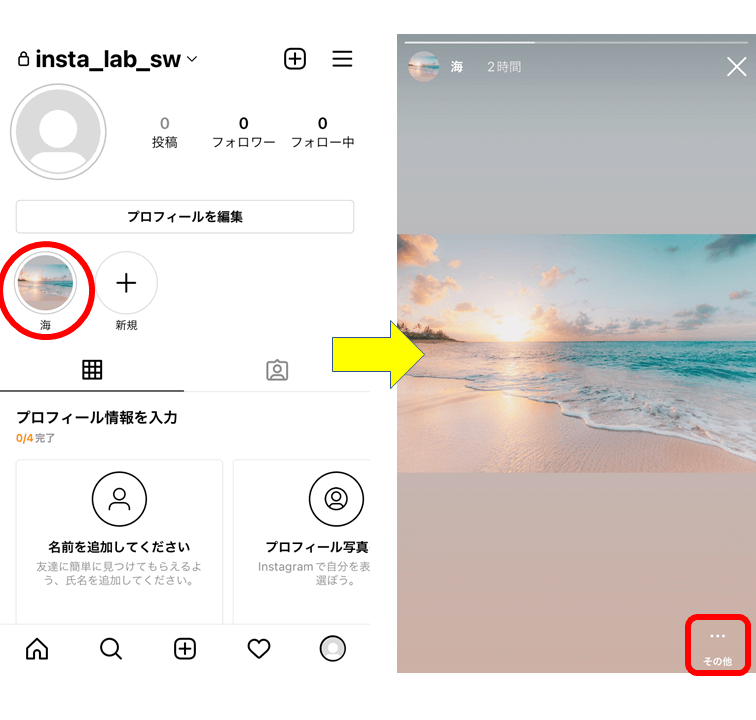
表示されたメニューの「ハイライトを編集」をタップしてください。そうすると、ハイライトの編集画面が表示されます。(すでに追加されているストーリーズが、「選択済み」のタブの下に表示される)
「ストーリーズ」をタップしましょう。
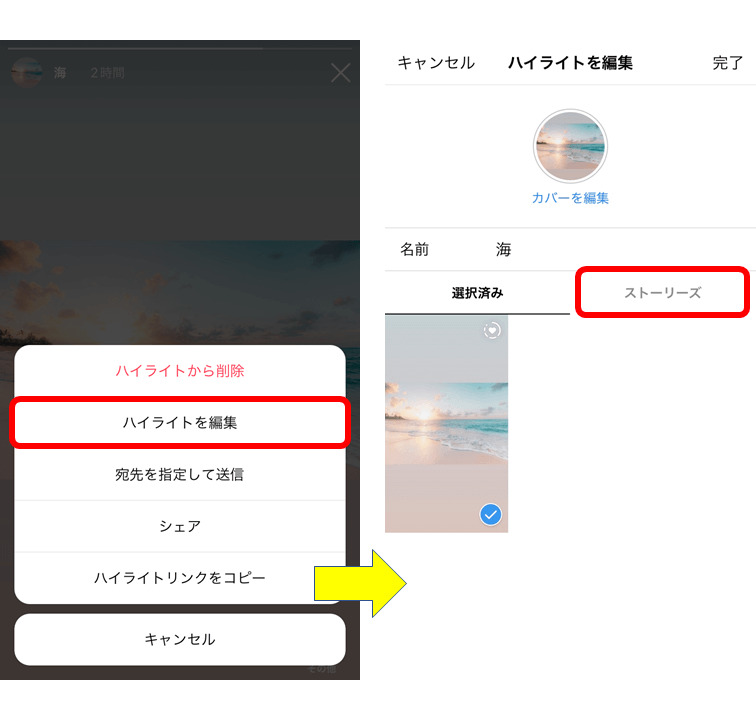
今まで投稿したストーリーズの一覧を見ることができます(下の画像の左半分を見てください。すでにハイライトに追加されているストーリーズには、右上にチェックがついているのが分かりますね)。
追加したいストーリーズの右上をタップし、チェックマークをつけましょう。
選択完了したら、画面右上にある「完了」ボタンを押してください。これで、既存のハイライトへのストーリーズの追加が完了しました。
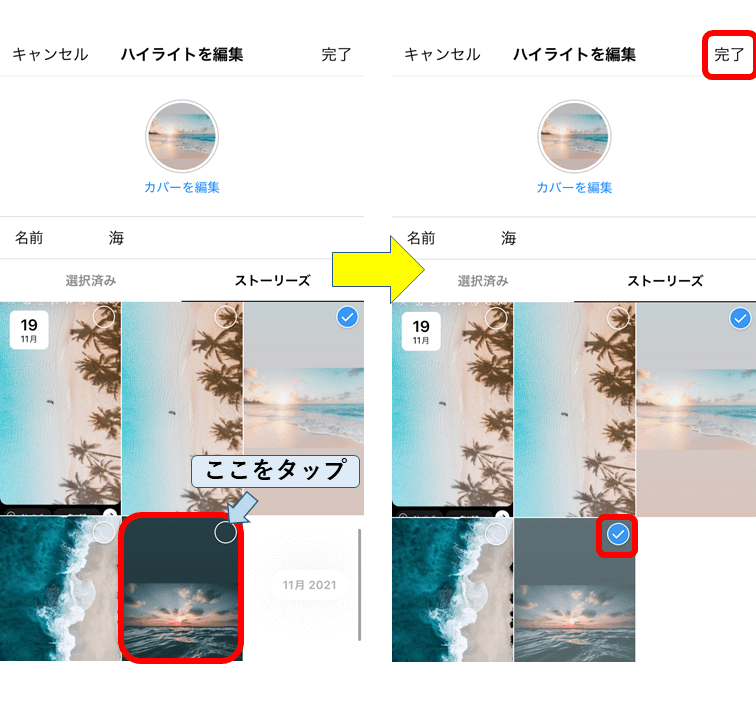
既存のハイライトにストーリーズを新たに追加する方法をご紹介しました。
Instagramのハイライトを設定するときのポイント

ハイライトの設定方法はご理解いただけましたでしょうか。プロモーションにぜひ利用したいハイライトですが、設定する際のポイントがありますので紹介しましょう。
わかりやすいタイトルと表紙を用意する
ハイライトを作成する際には、わかりやすいタイトルと表紙を設定しましょう。
クリエイターでも企業アカウントでも、ユーザーの利便性を高めることはファンの獲得に非常に重要です。
利便性を高めるためにハイライトのタイトルと表紙を分かりやすくし、ユーザーがひと目見て内容が分かるようにして、見せたい情報も見せていきましょう。
ハイライトの順番を並び替える(表示させたいものほど左へ)
Instagramのハイライトは、更新された日時が新しい順に左から並べられます。
ですので、ハイライトを多数作成した場合は、古いハイライトが画面右側に押し出され、スクロールしなければ見られない位置まで移動してしまうことがあります。
アピールしたいハイライトがある場合には、訪問者がひと目見て分かるように、ハイライト一覧の左側に置くようにしましょう。
ちなみに現在、Instagramにはハイライトの順番を変える機能はありませんが、既存のハイライトに新しいストーリーズを追加した場合、そのハイライトが一番左側にくるようになっているため順番をコントロールすることができます。
なお、新しく追加したストーリーズを後から削除しても、いったん一番左側に来たハイライトの順番が、元に戻ることはありません。
なので、
- 一番左に表示させたいハイライトに仮としてストーリーズを追加
- 目的のハイライトが一番左に来る
- 仮として追加したストーリーズをハイライトから削除
のように操作することで、必要なストーリーズのみをハイライトの左に表示することができます。この機能を利用して、表示させたいものを常に左側に表示するようにしましょう。
ハイライトを設定できる数
ハイライトの数に制限はありません。
ただし、一つのハイライト内に設定できるストーリーズの数は最大100件となっています。ハイライトに保存されているストーリーズの数が100件数を超えた場合は、古いものから順番にハイライトから削除され、アーカイブに移されます。
ハイライトはいくつでも作成できるので、訪問者が分かりやすい範囲で、ハイライトを用いてストーリーズの投稿を整理するとよいでしょう。
ハイライトの数が100件を超えた場合は古いものから削除されますので、過去に人気のあった投稿を残しておきたいなどという場合には注意が必要です。
まとめ
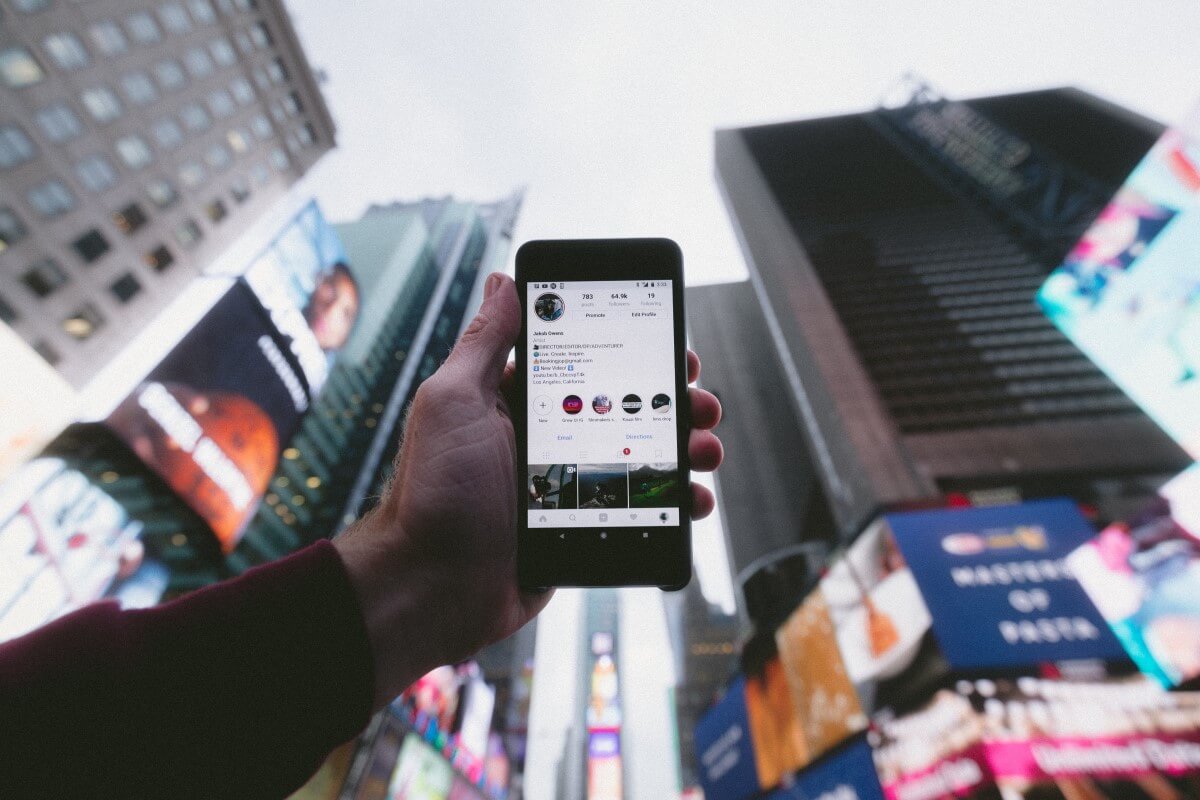
Instagramのストーリーズをより上手く活用する機能として「ハイライト」をご紹介しました。
ハイライトを使えば、過去のストーリーズを項目ごとに整理し、アカウントのトップに常に置いておくことができます。
アピールしたい情報や商品を、整理して、分かりやすい位置に置いておくことができるハイライト機能は、プロモーションに大いに有効ですので、多くの企業が活用しています。
今回ご紹介した方法やポイントを参考に、今後のプロモーションにぜひお役立てください。
あわせて読みたい
【完全版】売上とフォロワー増やすInstagramアカウント運用マニュアル


 【日本語・コピペOK】SNS施策×ChatGPTのプロンプト例・使い方ガイドを公開中!
【日本語・コピペOK】SNS施策×ChatGPTのプロンプト例・使い方ガイドを公開中!